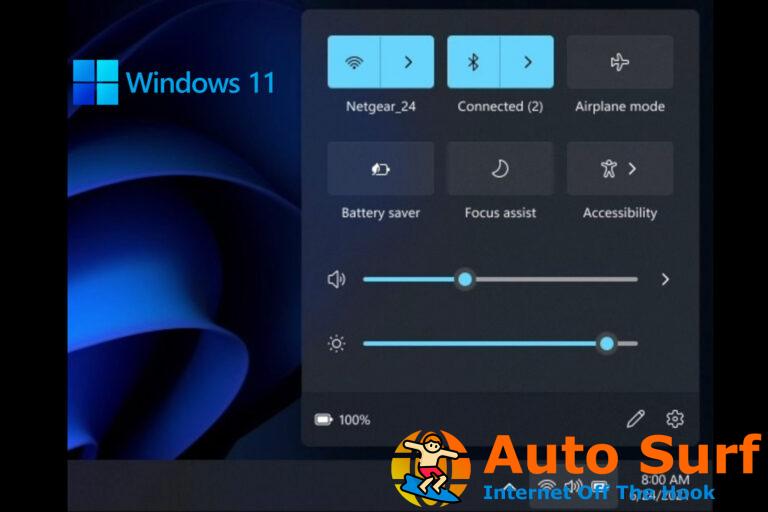- El nuevo sistema operativo finalmente está aquí, pero muchos de los primeros usuarios están experimentando varios problemas de instalación de Windows 11.
- La mayoría de los problemas ocurren porque la PC no cumple con los requisitos de hardware. Por lo tanto, simplemente descarte esta opción desde el principio.
- Ciertas configuraciones de seguridad también pueden interferir y provocar errores repetidos o la necesidad de reinstalar Windows 11, así que asegúrese de verificarlas.
Windows 11 ya está aquí y muchos usuarios están ansiosos por probarlo. Sin embargo, parece que algunos de ellos están experimentando varios problemas al intentar instalar el sistema operativo.
El procedimiento debe ser sencillo y todo lo que necesita es un medio de instalación de Windows 11 y una PC que cumpla con los requisitos de hardware.
Sin embargo, a veces pueden ocurrir varios problemas, y en esta guía le mostraremos cómo resolverlos en lugar de pensar que es hora de desinstalar Windows 11.
Pero primero, veamos qué esperar para determinar a qué te enfrentas. Solo eche un vistazo más de cerca a continuación.
¿Cuáles son los problemas de instalación de Windows 11 más comunes?
- La instalación ha fallado sin código de error
- La instalación de Windows 11 ha fallado YO ASI
- La instalación de Windows 11 ha fallado 0xc1900101 (Los usuarios con espacio de disco insuficiente en sus dispositivos tienen más probabilidades de encontrar el error 0xc1900101 en Windows 11).
- Configuración la instalación ha fallado
- La instalación de Windows 11 ha fallado fase safe_os (El error de instalación de Safe OS se puede resolver ajustando la capacidad de RAM o actualizando el BIOS).
- El programa de instalación no ha podido validar el clave de producto
- ventanas 11 sigue fallando instalar
¿Cuáles son los requisitos mínimos de hardware?
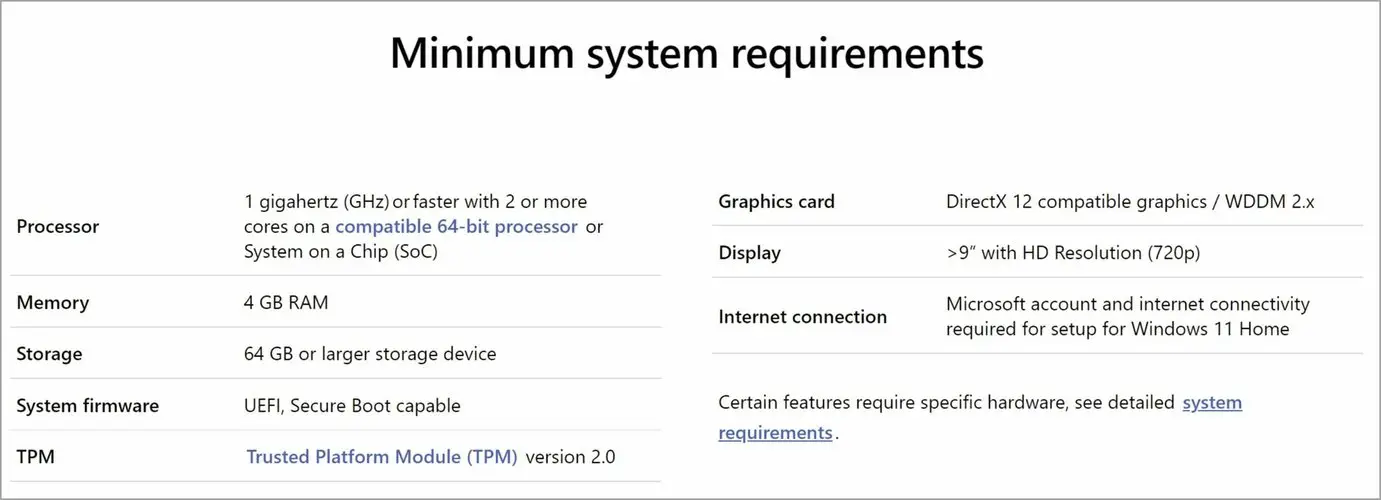
Windows 11 viene con un conjunto diferente de requisitos de instalación, e incluso si pudiera ejecutar Windows 10, es posible que no pueda ejecutar Windows 11.
Para asegurarse de que no tenga ningún problema, le recomendamos que consulte los requisitos oficiales de Windows 11 antes de actualizar.
Los requisitos de hardware no son tan diferentes y el mayor cambio es la necesidad de un chip TPM 2.0, que algunas PC más antiguas no tienen.
Si su computadora cumple con los requisitos de instalación de Windows 11, se asegurará de que el proceso de actualización sea fluido y sin problemas, y evitará el temido mensaje Esta PC no puede ejecutar Windows 11.
¿Cómo puedo solucionar los problemas de instalación de Windows 11?
1. Habilite TPM en BIOS
- Acceda a BIOS/UEFI en su PC. Este procedimiento es diferente para cada fabricante, pero generalmente implica presionar un F (función) en su teclado antes de iniciar el sistema operativo.
- Ahora ve a la Seguridad sección.
- Localiza el TPM opción y habilítela.
- Finalmente, simplemente guarde todos los cambios realizados recientemente. Por lo general, puede presionar el botón F10 tecla para guardar y salir.
NOTA
BIOS es una herramienta de software instalada en un chip ROM en su placa base. Si necesita ayuda adicional, consulte esta guía dedicada sobre cómo acceder al BIOS.
Tenga en cuenta que este proceso es diferente para cada modelo de placa base y versión de BIOS, por lo que debe consultar el manual de su placa base para obtener instrucciones detalladas.
Dado que Windows 11 requiere que TPM 2.0 esté habilitado, muchos informaron que los errores de TPM 2.0 les impiden instalar Windows 11.
2. Habilite la opción Arranque seguro
- Haga clic en el comienzo botón y seleccione Ajustes.
- Elegir Actualización y Seguridad.
- Haga clic en el Recuperación opción del panel izquierdo, luego seleccione la opción Reiniciar ahora botón.
- Cuando vea las opciones de arranque, seleccione Solucionar problemas.
- Haga clic en Opciones avanzadas.
- Elegir la Configuración del firmware UEFI opción.
- Después de que su PC ingrese al BIOS, haga clic en Seguridadluego seleccione el Arranque seguro opción.
- A continuación, cambie el Arranque seguro opción a En para habilitarlo, luego acepte los cambios cuando se le solicite.
- Guarde los cambios y salga del BIOS presionando el botón F10 clave en su teclado.
- Espere a que la PC se reinicie, luego intente instalar Windows 11.
Si tiene problemas para realizar este paso, no dude en aprender cómo habilitar el Arranque seguro desde BIOS.
3. Omitir TPM 2.0 y arranque seguro
- presione el ventanas tecla + R para comenzar Correrescribe regeditar y presiona Ingresar o haga clic OK.
- Navegue a la siguiente ruta de registro:
HKEY_LOCAL_MACHINE\SYSTEM\Setup - Haga clic derecho en un espacio vacío a la derecha, seleccione Nuevo y seleccione Llaveluego nómbralo LabConfig.
- Haga clic en el nuevo LabConfig clave, haga clic derecho en el espacio en blanco para crear dos Valor DWORD (32 bits) opciones y nombrarlos OmitirTPMCheck y BypassSecureBootCheck.
- Haga doble clic en los nuevos elementos uno por uno, seleccione el Decimal base y conjunto 1 en el Datos de valor campo, luego haga clic en OK.
- Cierra el Editor de registro, luego reinicie su PC. Intente instalar Windows 11 nuevamente.
Si necesita más detalles, también aprenda cómo omitir la verificación de TPM 2.0 al instalar Windows 11. Sin embargo, después de habilitar esta configuración en el BIOS, los errores de instalación deberían desaparecer.
Tenga en cuenta que algunas placas base no tienen el chip TPM, por lo que es posible que deba comprar un chip TPM para su PC para solucionarlo.
4. Retire el controlador de la GPU
- Haga clic en el comienzo botón, tipo administrador de dispositivos y seleccione la aplicación de los resultados.
- Extender el Adaptadores de pantalla sección, haga clic con el botón derecho en el controlador de gráficos y seleccione Desinstalar dispositivo.
- El sistema instalará un nuevo controlador después de eso.
Algunos de nuestros lectores informaron que lograron instalar Windows 11 después de desinstalar su controlador de gráficos; alternativamente, puede intentar actualizar sus controladores con DriverFix que escanea su PC en busca de controladores faltantes o desactualizados y los actualiza automáticamente.
Estos son algunos de los problemas de instalación más comunes que los usuarios han encontrado, pero con suerte, debería poder solucionarlos con los consejos anteriores.
Además, si eres nuevo en esto, déjanos recordarte lo fácil que es descargar Windows 11 en primer lugar. Cuando esté disponible, simplemente puede instalar la actualización o usar la herramienta de creación de Windows 11 Media en su lugar.
¿Ya probó este sistema operativo y encontró algún problema de instalación? No dude en compartir su experiencia con nosotros y otros lectores en la sección de comentarios a continuación.

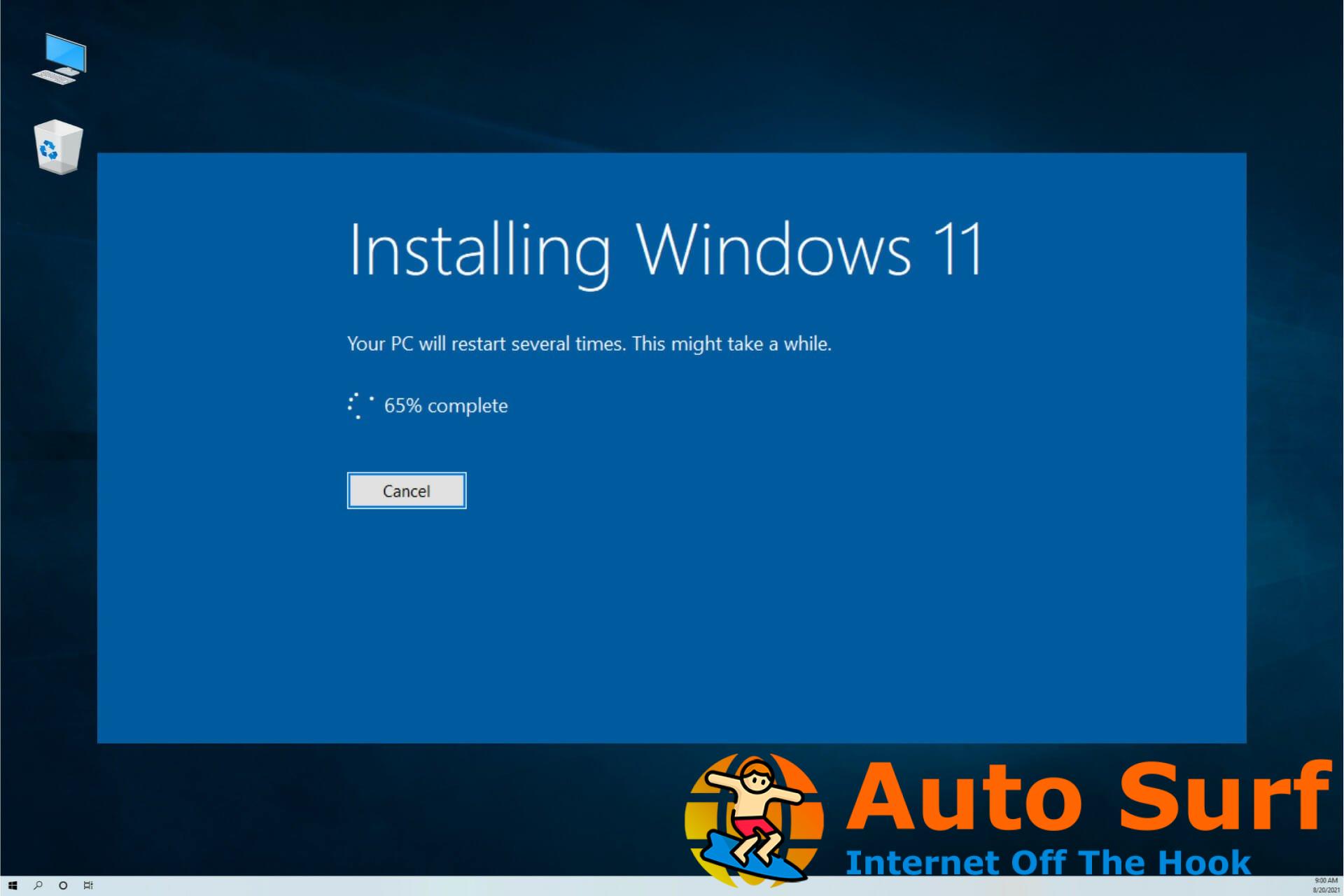
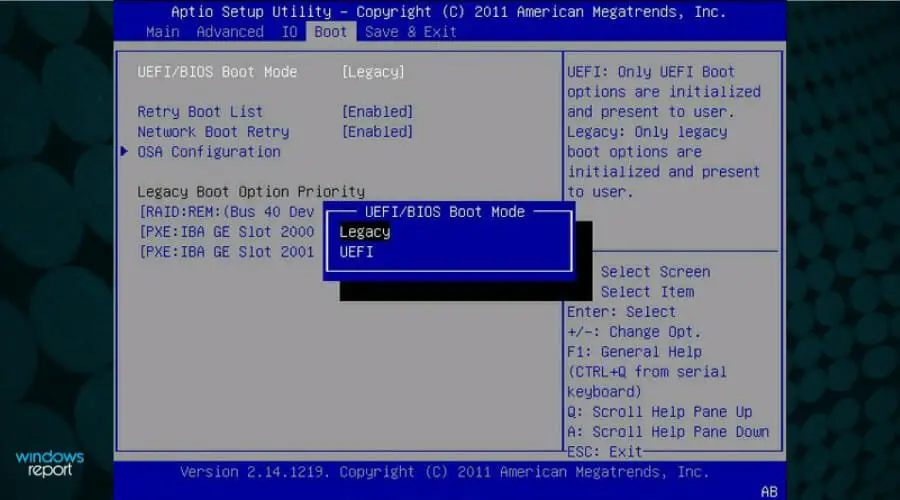
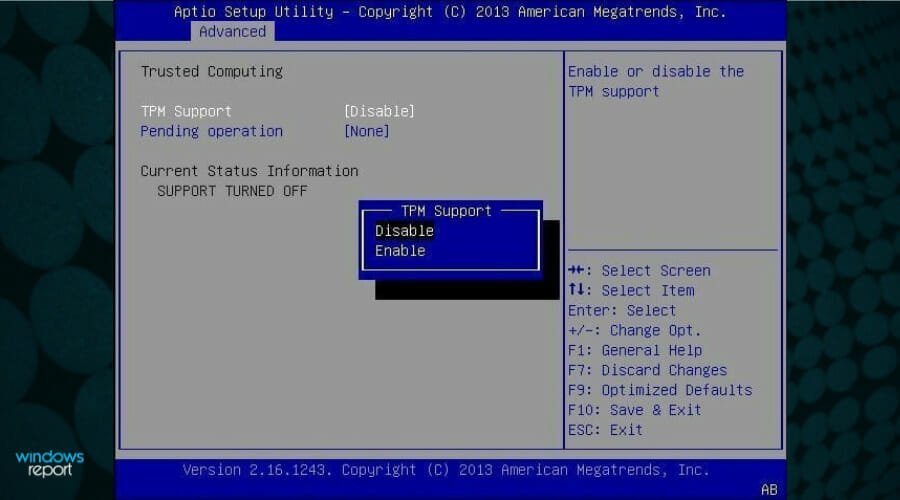
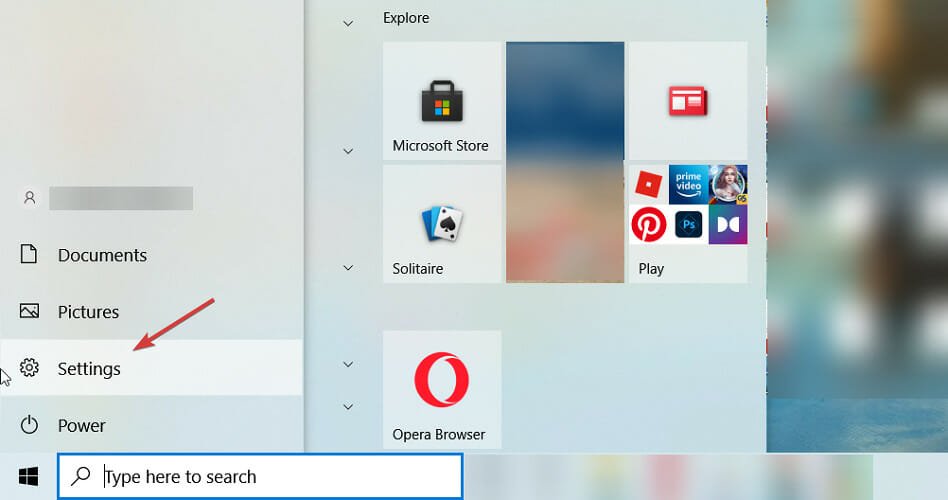
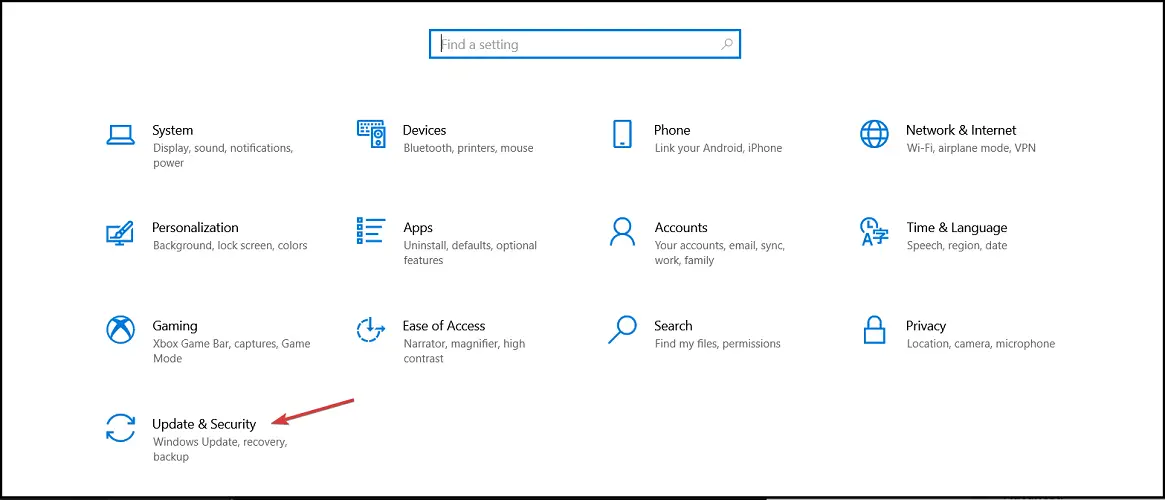
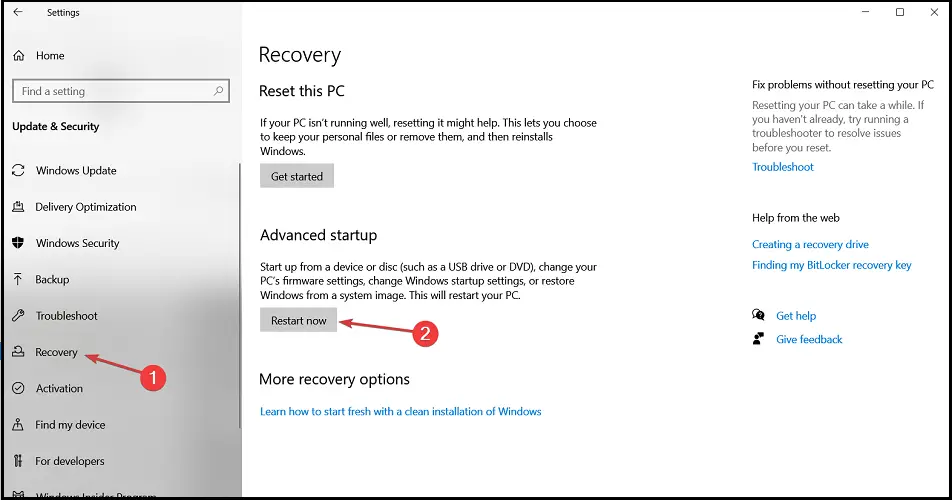
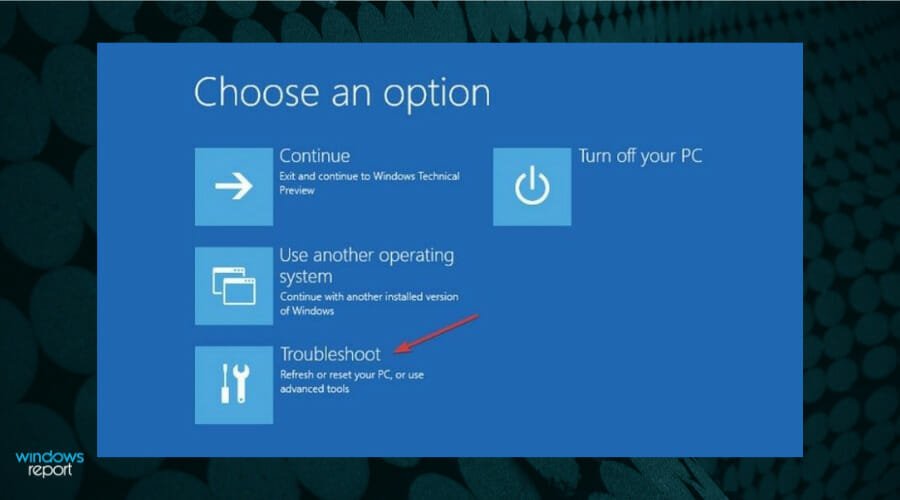
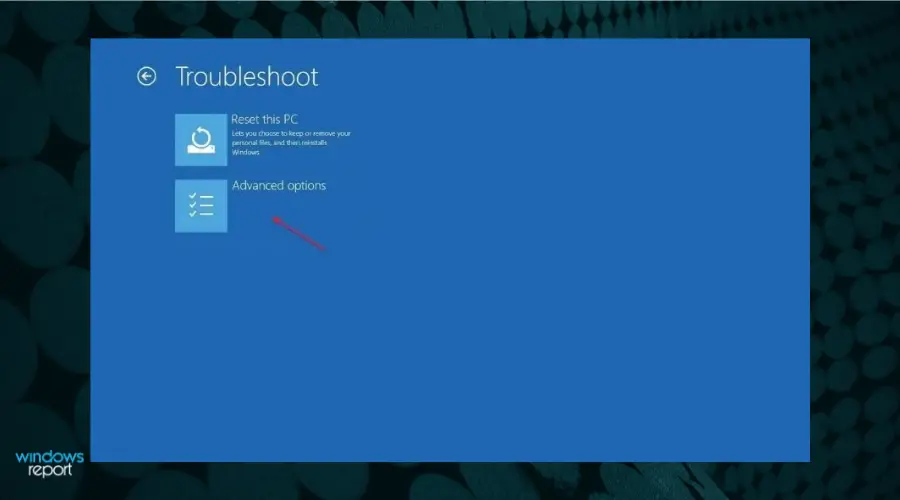
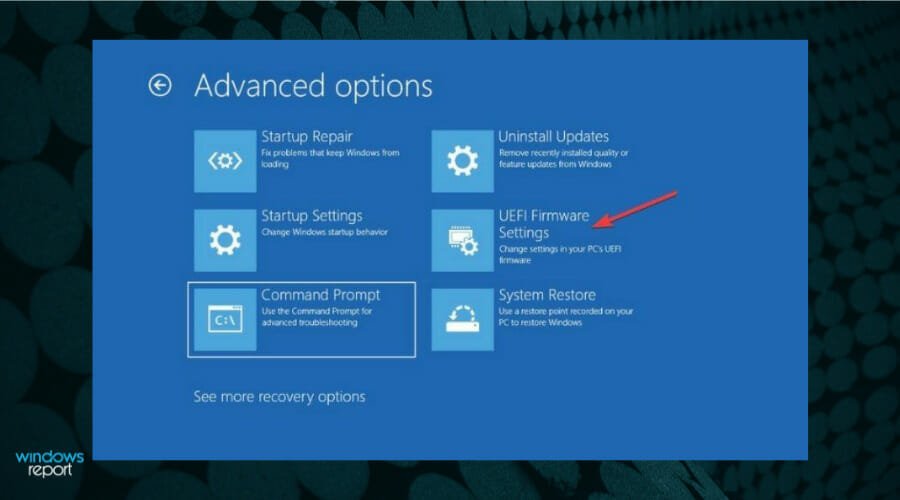
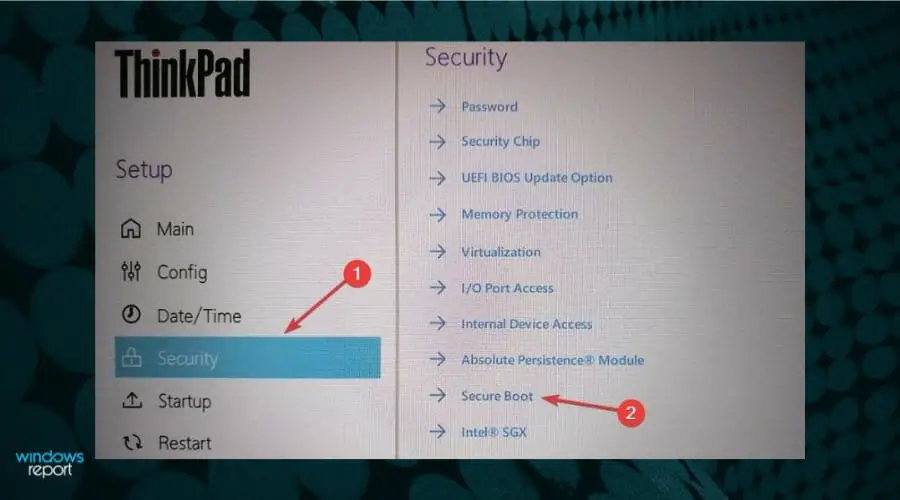
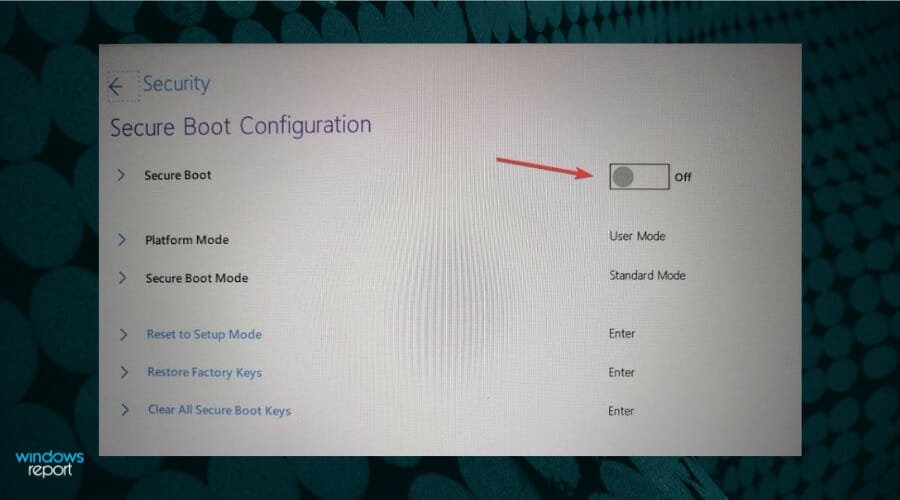
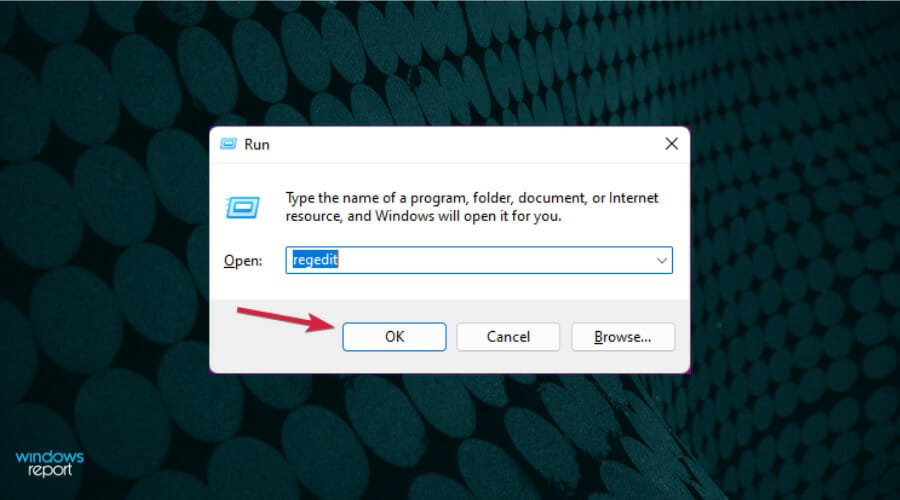
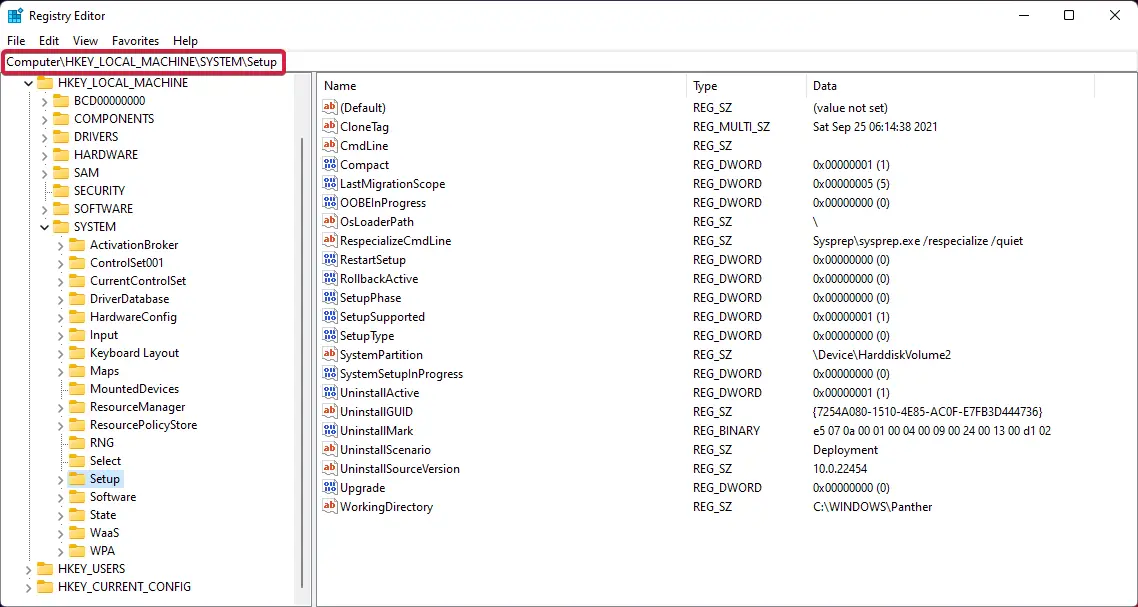
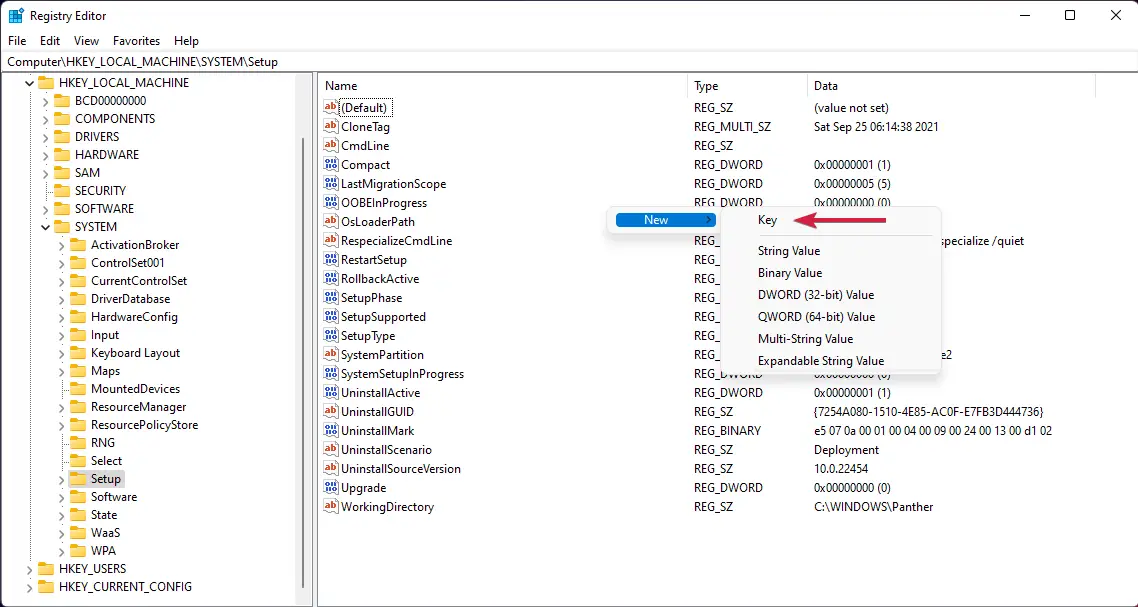
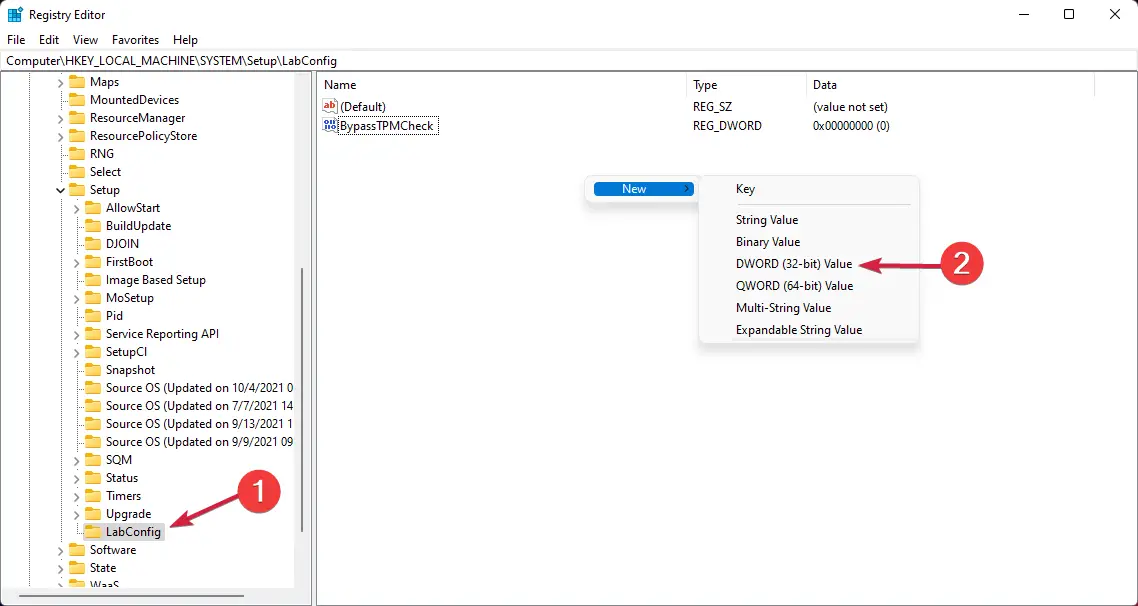
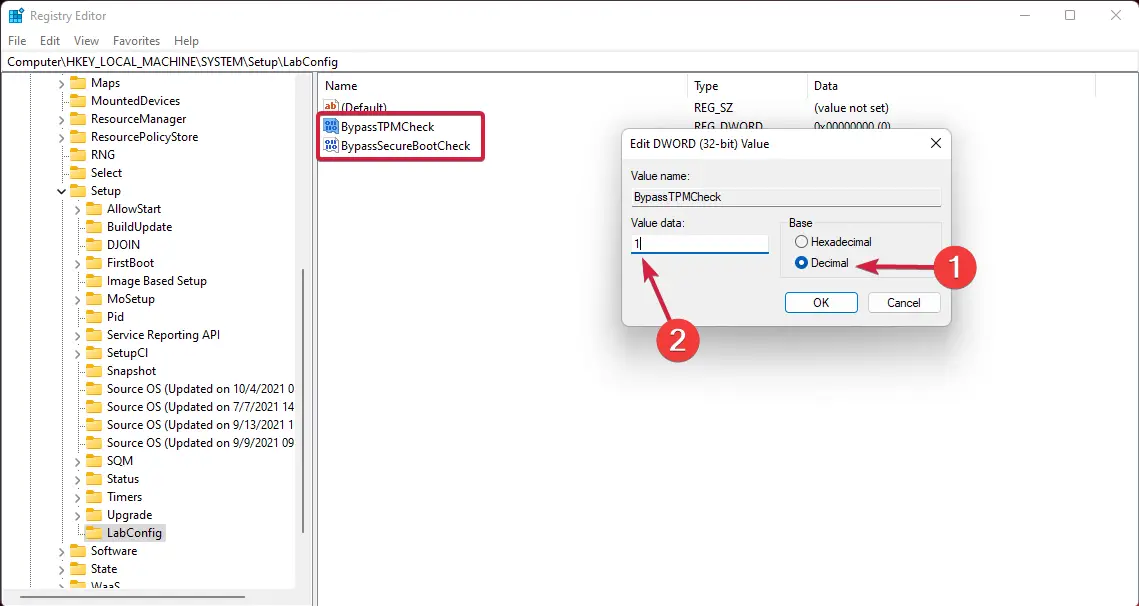
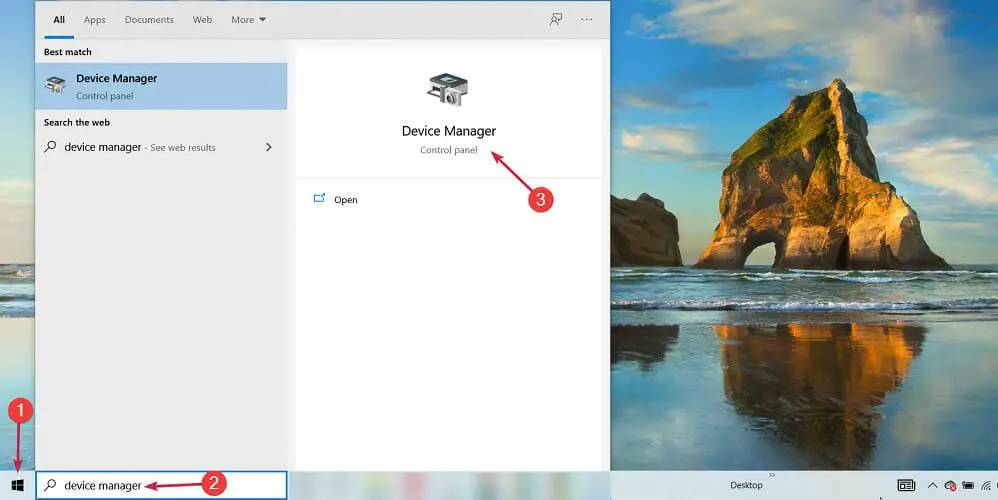
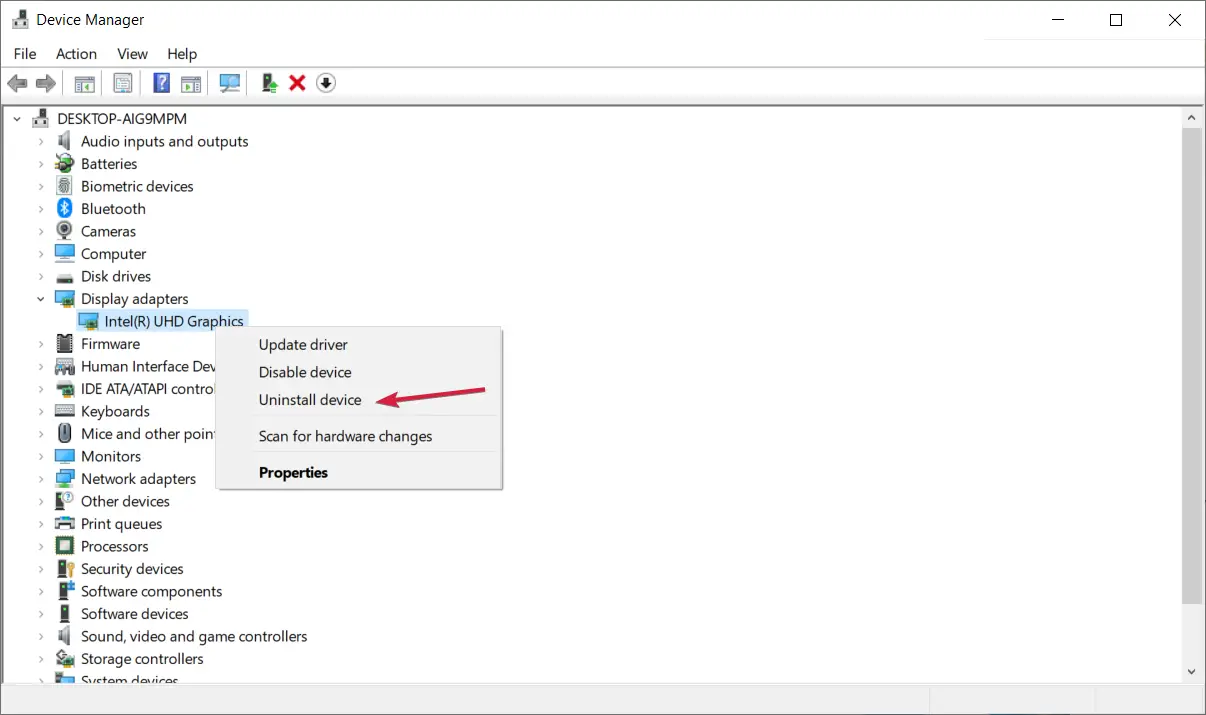
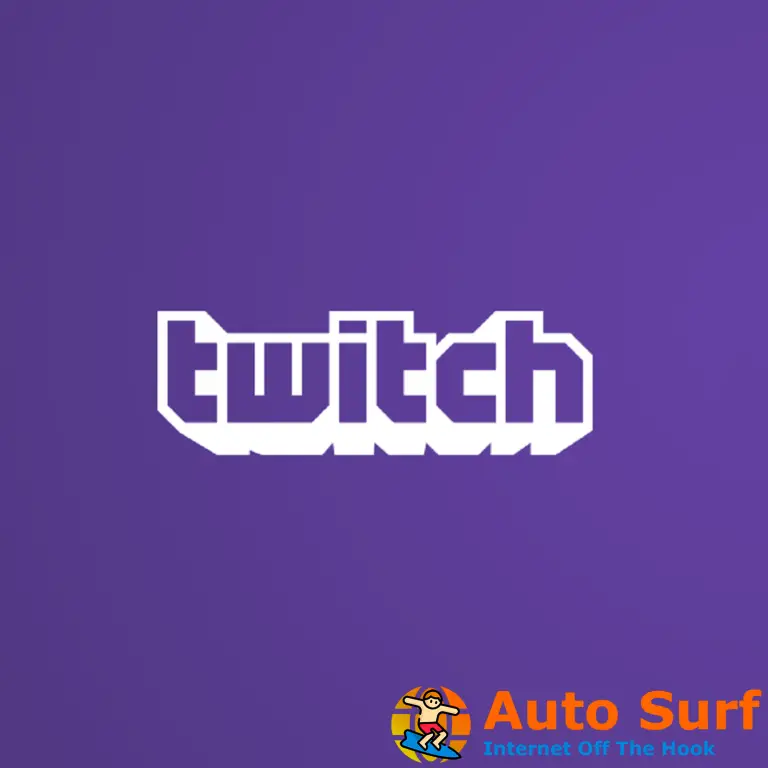
![No se pudo realizar la solicitud debido a un error del dispositivo de E/S [Fix] No se pudo realizar la solicitud debido a un error del dispositivo de E/S [Fix]](https://auto-surf.ro/wp-content/uploads/1689715453_No-se-pudo-realizar-la-solicitud-debido-a-un-error-768x512.jpg?v=1689715454)